삼성 스마트 TV에서 앱을 다운로드하는 방법
게시 됨: 2022-05-24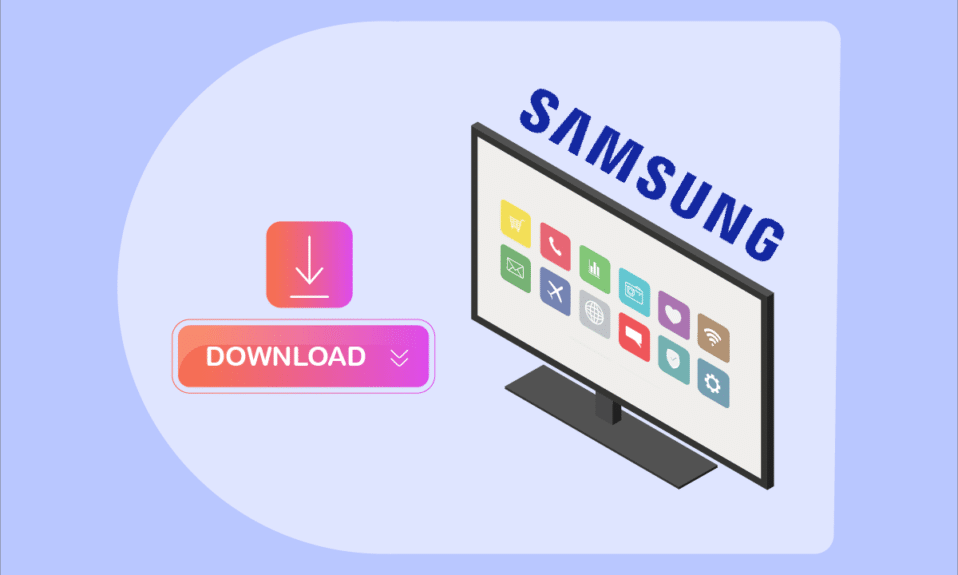
기술이 발전함에 따라 스마트 TV는 점점 더 지능화되고 있습니다. 사용자의 다양하고 뚜렷한 요구에 맞게 Samsung Smart TV는 엔터테인먼트, 시청각 설정, 데이터 및 기타 유용한 측면을 결합합니다. 인터넷에 연결하면 무엇보다도 인터넷 TV, 영화, 디지털 음악을 보고 온라인 뉴스를 읽고 온라인 게임을 할 수 있습니다. 그러나 Netflix, Hulu, YouTube와 같은 일부 타사 프로그램은 다양한 앱 기반 서비스에 액세스해야 할 수 있습니다. 타사 앱은 장치 제조업체가 아닌 개발자가 개발한 소프트웨어 프로그램입니다. 다양한 방법으로 스마트 TV에 설치할 수 있습니다. 이 기사에서는 Windows 10 PC를 사용하여 Samsung Smart TV에서 앱을 다운로드하는 방법을 안내합니다. 따라서 Samsung Smart TV에 타사 앱을 설치하려면 계속 읽으십시오.
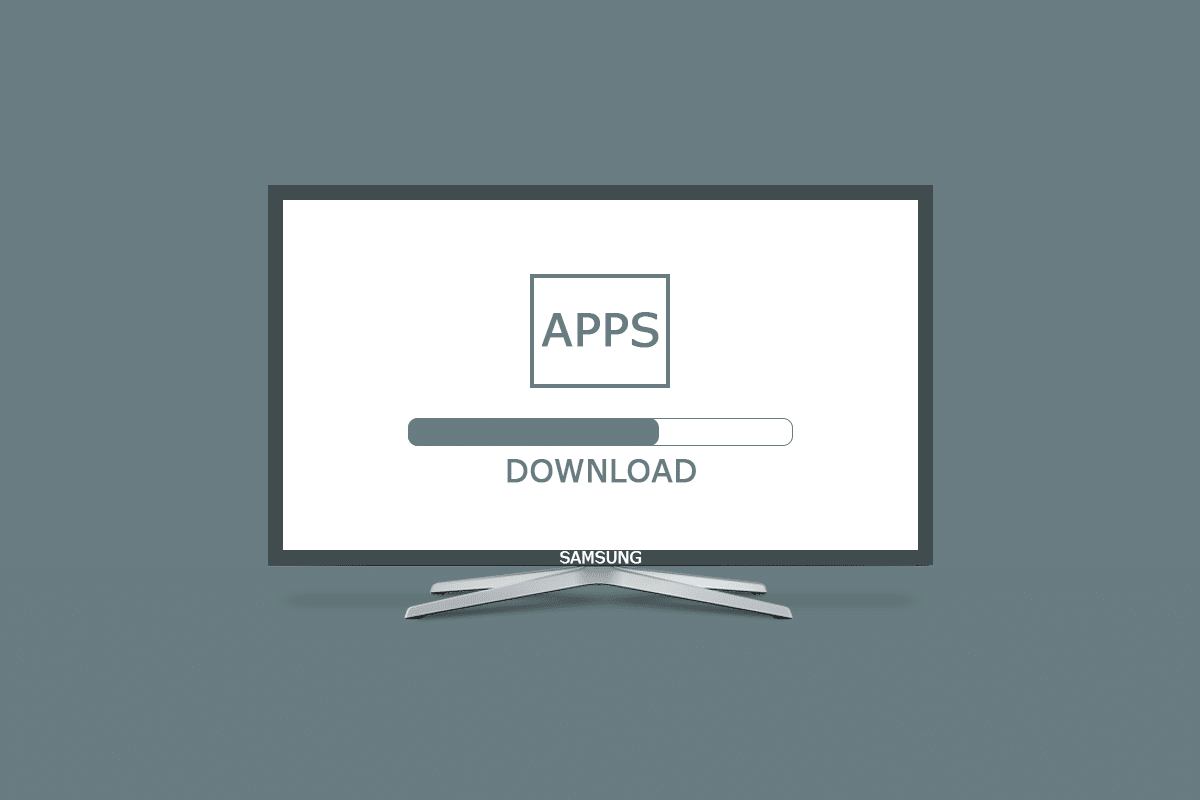
내용물
- 삼성 스마트 TV에서 앱을 다운로드하는 방법
- 방법 1: 수동으로 APK 다운로드 및 설치
- 방법 2: 명령 프롬프트를 통해
- 방법 3: 외부 저장 장치를 통해
- 방법 4: Fire TV Stick을 통해
- 목록에 있는 내 Samsung Smart TV에 앱을 어떻게 추가합니까?
- 목록에 없는 내 Samsung Smart TV에 앱을 어떻게 추가합니까?
삼성 스마트 TV에서 앱을 다운로드하는 방법
타사 프로그램은 설치 시 운영 체제 또는 장치 제조업체와 호환되지 않을 수 있습니다. 삼성 스마트 TV는 타이젠 운영체제에 의존하기 때문에 타사 프로그램을 자유롭게 설치할 수 없다는 단점이 있습니다.
방법 1: 수동으로 APK 다운로드 및 설치
먼저 APK 파일에서 Samsung Smart TV에 앱을 다운로드하는 방법을 설명합니다. 삼성 스마트 TV에 타사 앱을 설치하려면 아래 단계를 따르세요.
1. 그림과 같이 Samsung Smart TV 브라우저 로 이동합니다.

참고: 다음 화면은 Samsung Smart TV에서 TV 리모컨으로 웹페이지를 스크롤하는 방법을 보여줍니다 . 닫기 를 선택합니다.
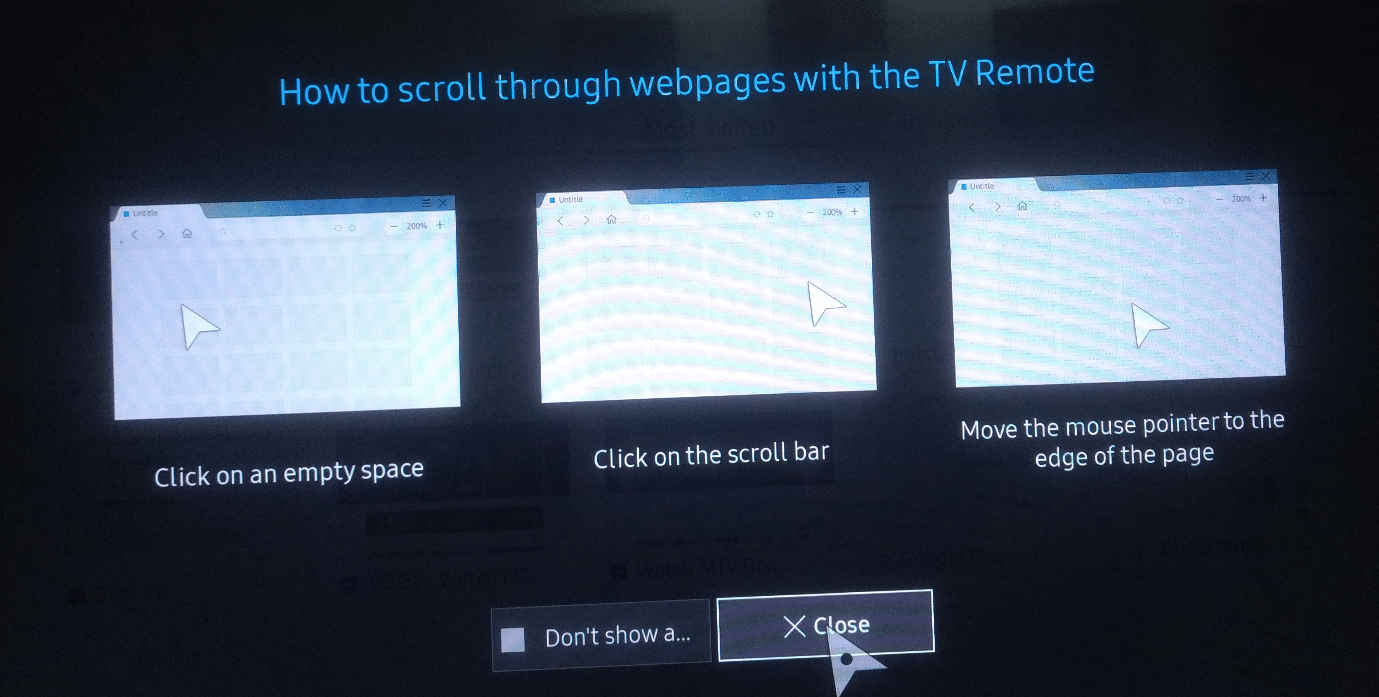
2. Apksure 웹사이트를 입력하고 검색합니다.
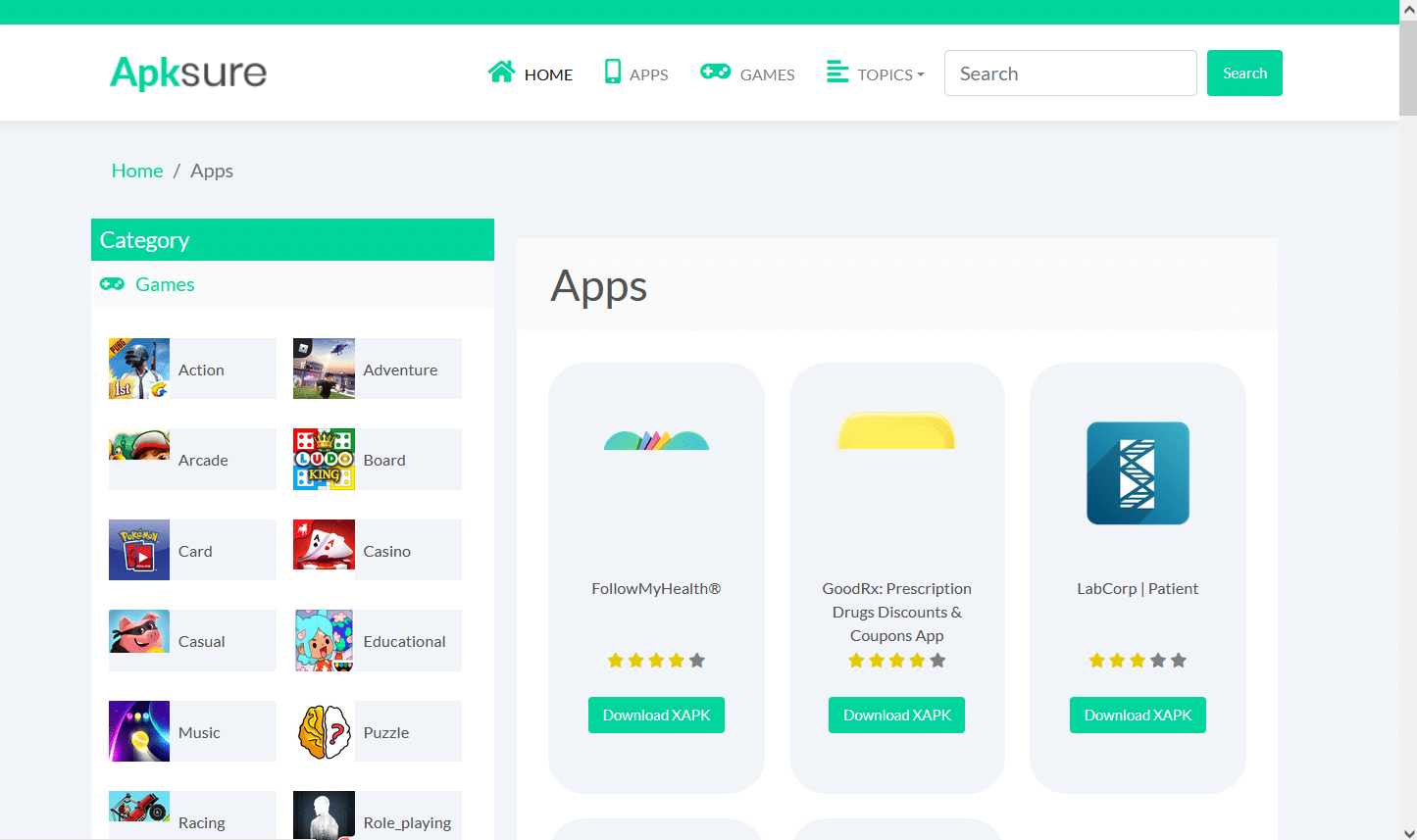
3. 설치하려는 타사 응용 프로그램 을 찾습니다.
4. APK 파일 을 얻으려면 파일을 클릭하기만 하면 됩니다.
5. 그런 다음 설치 를 선택합니다.
6. 다시 한 번 더 설치 를 선택하여 확인합니다.
7. 화면의 지시 에 따라 스마트 TV에 APK 파일을 설치합니다.
참고: 설치가 완료되면 APK 파일을 제거할 수 있습니다. 그런 다음 다운로더 앱으로 돌아가십시오. 설치에 성공했다는 메시지가 표시됩니다. 설치, 삭제 및 완료 는 세 가지 가능성입니다. 삭제 를 선택하면 됩니다.
또한 읽기: Samsung Smart TV의 검은색 화면 문제 수정
방법 2: 명령 프롬프트를 통해
이것은 Samsung Smart TV에서 타사 앱을 다운로드하는 가장 쉬운 방법 중 하나입니다. 컴퓨터의 명령줄을 활용하여 몇 가지 명령을 실행하고 프로그램을 TV에 설치합니다. 그러나 먼저 다음과 같이 TV의 IP 주소를 찾아야 합니다.
1단계: 삼성 스마트 TV의 IP 주소 확인
1. TV에서 설정 옵션을 선택합니다.
2. 아래와 같이 네트워크 > 네트워크 상태 를 선택합니다.
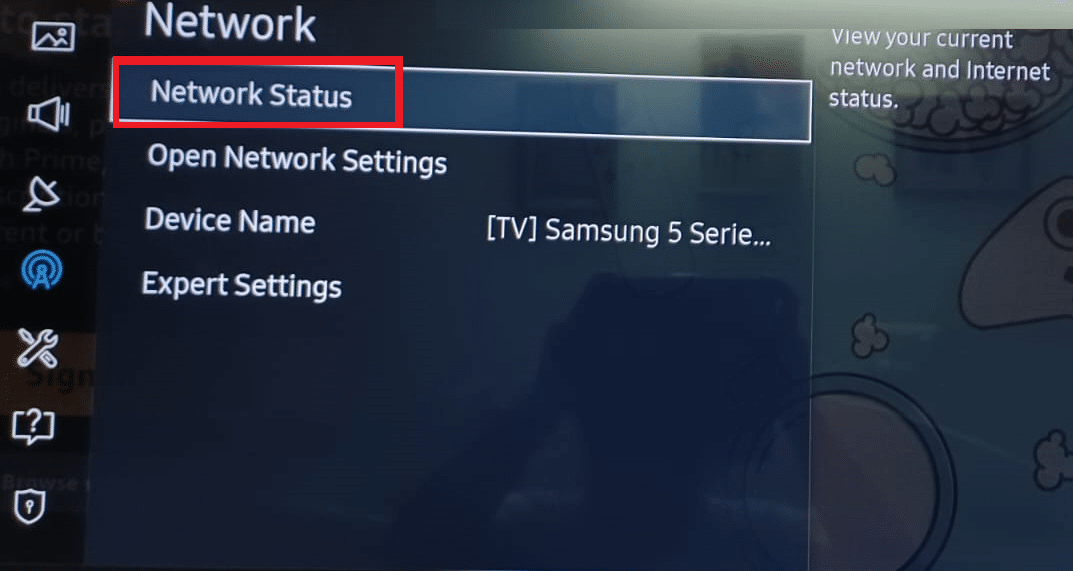
3. 다음 화면에서 IP 설정 을 선택합니다.
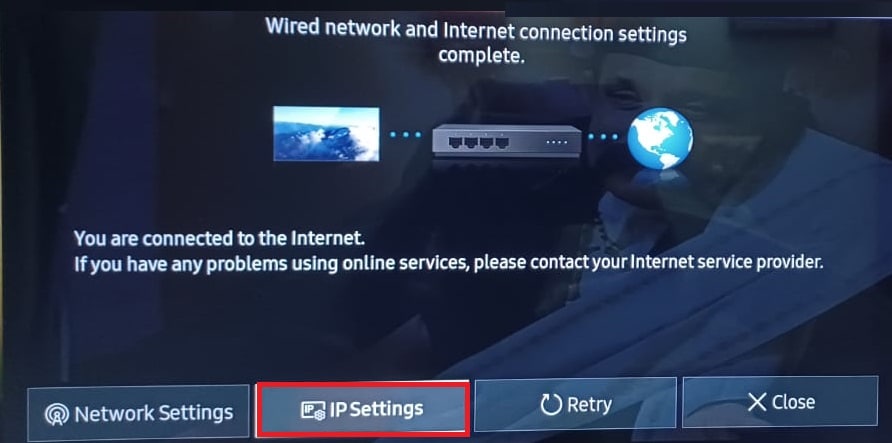
여기에서 인터넷 연결에 대한 모든 세부 정보를 볼 수 있습니다.
- MAC 주소
- IP 주소
- 서브넷 마스크
- 게이트웨이
- DNS 서버
4. 다음 단계를 위해 텔레비전의 IP 주소 를 기록해 둡니다.
2단계: 명령 프롬프트를 통해 다운로드
다음은 Samsung Smart TV에 타사 앱을 설치하는 단계입니다.
1. 컴퓨터에서 Windows 키 를 누르고 cmd 를 입력한 다음 관리자 권한 으로 실행을 클릭합니다.
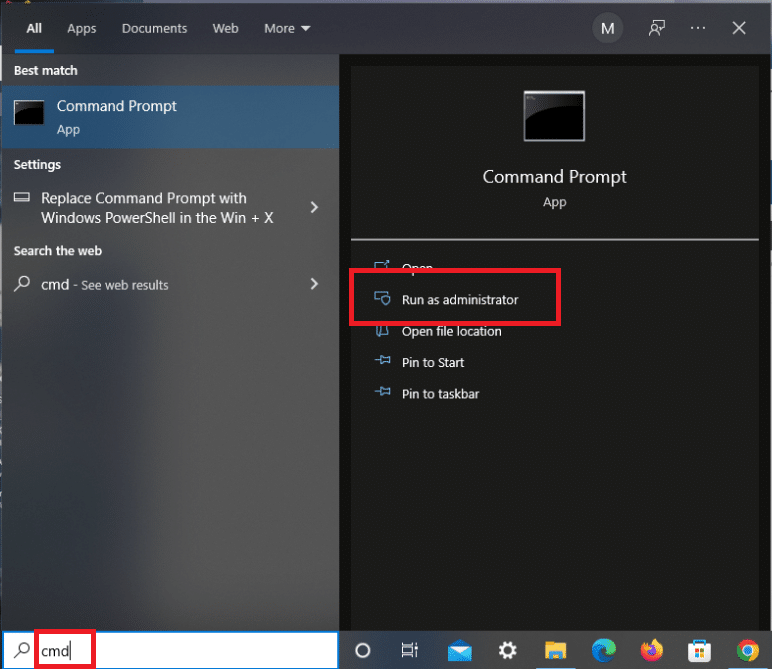
2. 다음을 입력하고 Enter 버튼 을 눌러 실행
adb 연결 192.168.2.201(TV IP)
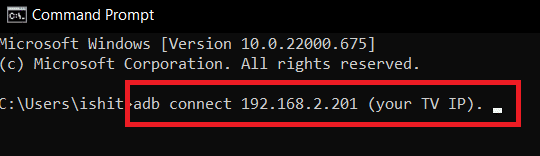
귀하의 IP 주소가 TV의 IP 주소와 일치하는 것을 볼 수 있습니다.
3. 그런 다음 그림과 같이 install D\install.apk 명령을 실행합니다.

참고: 다운로드가 처리되는 동안 기다려 주십시오.
4. 설치 성공 메시지가 표시되면 PC에서 TV를 분리합니다.
5. 이제 주어진 명령을 입력하고 Enter 키 를 누릅니다.
adb 연결 해제 192.168.2.201(귀하의 TV IP)
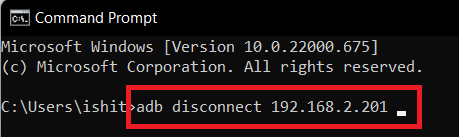
원하는 타사 앱 이 이제 Samsung Smart TV에 성공적으로 설치되었습니다. TV 스마트 허브 > 앱 에서 찾을 수 있습니다.
또한 읽기: Windows 10에서 명령 프롬프트가 나타난 다음 사라지는 수정
방법 3: 외부 저장 장치를 통해
여기에는 인터넷의 신뢰할 수 있는 소스에서 소프트웨어를 사이드로딩해야 합니다. 이것은 웹 브라우저를 사용하여 프로그램을 컴퓨터에 다운로드함으로써 수행됩니다. 플래시 드라이브와 같은 저장 장치를 사용하여 컴퓨터에서 Samsung Smart TV로 파일을 복사하세요. 따라서 Samsung Smart TV에서 앱을 다운로드하는 이 프로세스를 완료하려면 다음 단계를 완료해야 합니다.
1. 데스크탑이나 노트북에서 웹 브라우저 를 엽니다.
2. apksure 또는 apkpure와 같은 평판 좋은 출처에서 Samsung Smart TV에 설치하려는 프로그램의 .apk 파일 을 찾아 다운로드합니다.

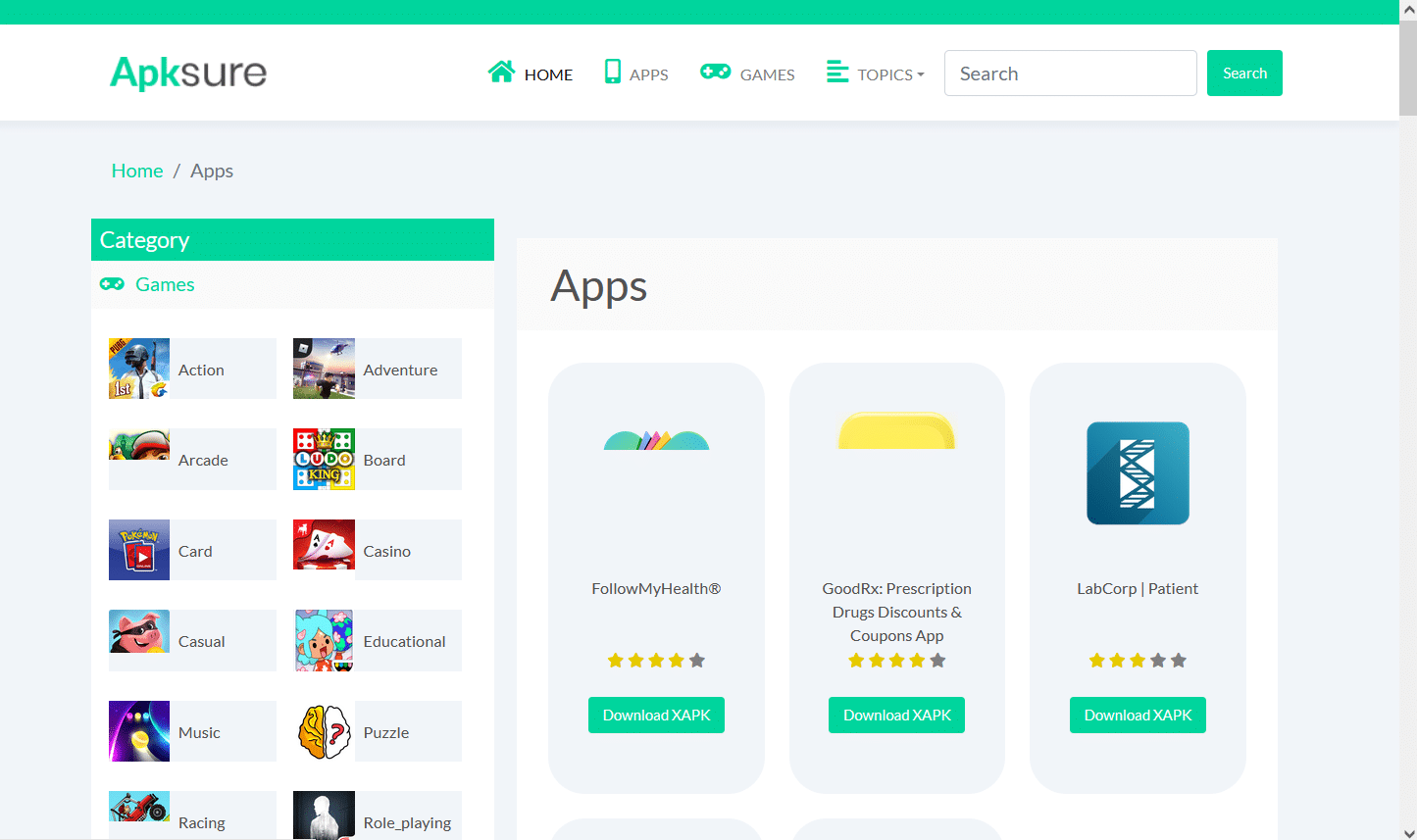
3. 플래시 드라이브/USB 스틱 을 PC에 연결하고 .apk 파일 을 복사합니다.
4. 파일을 복사한 후 USB 드라이브 를 Samsung Smart TV에 삽입하세요.
5. 대용량 저장 장치 에서 파일을 선택하고 설치 를 선택합니다.
여기에서 Samsung Smart TV에 방금 설치한 앱을 열고 즐길 수 있습니다.
방법 4: Fire TV Stick을 통해
모든 파일을 처리하고 싶지 않다면 Amazon Firestick과 같은 스트리밍 스틱을 구입하고 삼성 TV에 포함되지 않은 많은 앱에 액세스할 수 있습니다. 이것은 Tizen OS TV 사용자를 위한 가장 간단한 접근 방식입니다. TV의 HDMI 연결에 연결하고 다음과 같은 이점을 제공하는 스트리밍 장치입니다.
- Hulu 및 YouTube와 같은 많은 스트리밍 응용 프로그램에 액세스할 수 있습니다.
- 스마트 TV가 아닌 TV에서 Netflix를 다운로드할 수도 있습니다.
- 영화 및 TV 프로그램 외에도 음악을 재생할 수도 있습니다.
- 또한 Samsung Smart TV에서 직접 타사 앱을 다운로드할 수 있습니다.
1. FireTV Stick을 Samsung Smart TV에 연결한 후 Fire TV 리모컨의 홈 버튼 을 누르세요.
2. 그림과 같이 설정 을 선택한 다음 My Fire TV 옵션을 선택합니다.
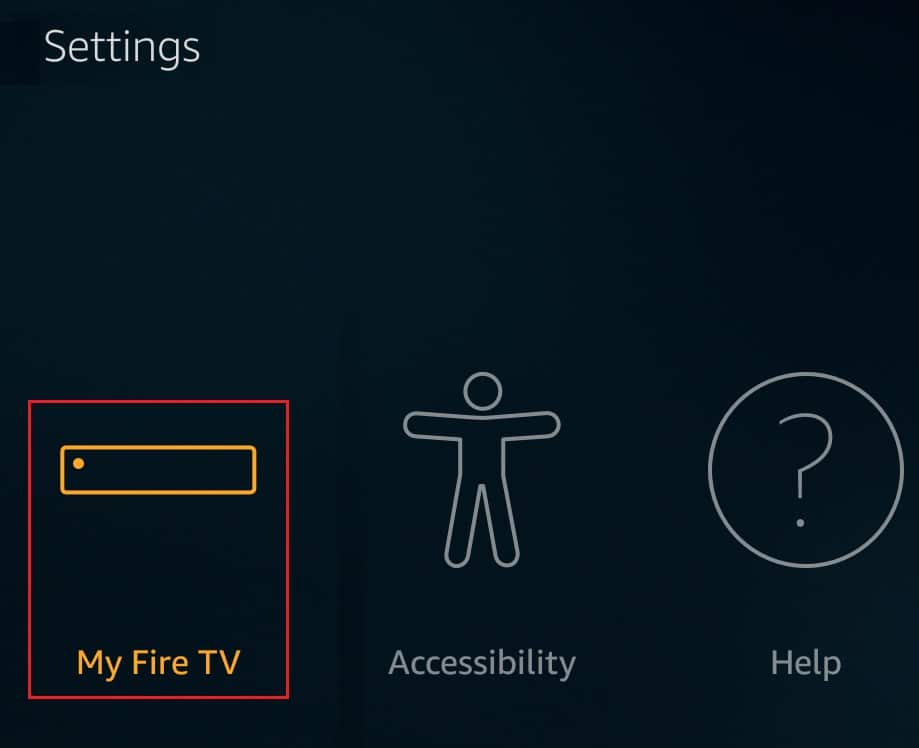
3. 여기에 개발자 옵션 이 표시됩니다. 다음과 같은 옵션을 토글합니다.
- ADB 디버깅
- 출처를 알 수 없는 앱 .
또한 읽기 : 13 최고의 저렴한 Android TV 상자
목록에 있는 내 Samsung Smart TV에 앱을 어떻게 추가합니까?
가장 유명하고 일반적으로 사용되는 앱의 경우 다음과 같이 하십시오.
1. TV 리모컨의 홈 버튼 을 누르세요.
2A. 왼쪽/오른쪽 화살표 버튼을 눌러 다음과 같이 사전 설치된 앱 을 선택합니다.
- 유튜브
- 넷플릭스
- 아마존 프라임 비디오
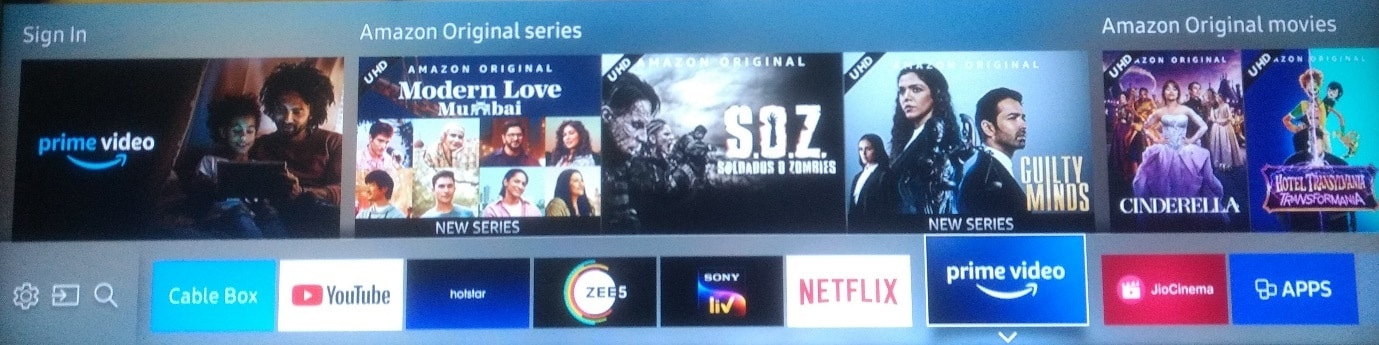
2B. 오른쪽 화살표 버튼을 눌러 추천 앱 목록에서 보고 선택할 APPS 라는 옵션으로 이동합니다.
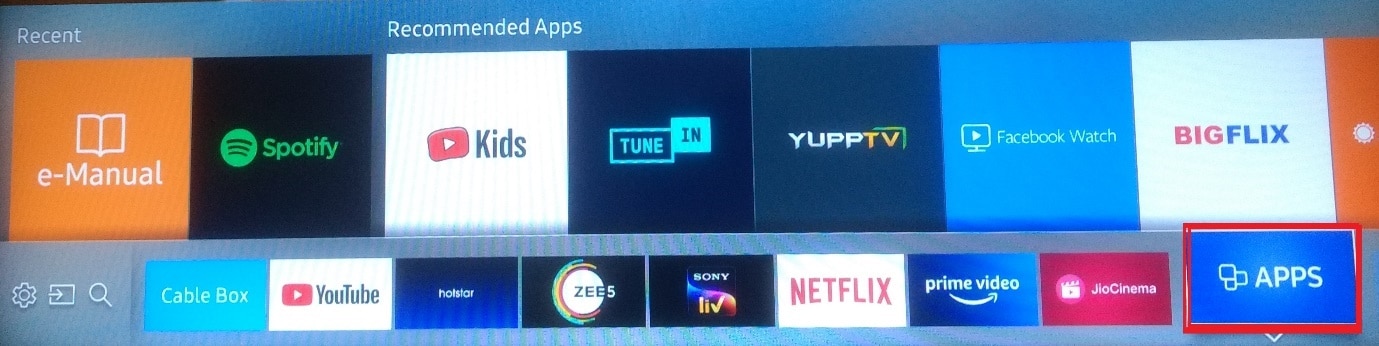
목록에 없는 내 Samsung Smart TV에 앱을 어떻게 추가합니까?
USB 플래시 드라이브, SD 카드 또는 펜 드라이브와 같은 프로그램을 PC에서 TV로 설치하기 위해 외부 저장 장치를 사용할 수 있습니다. 그러나 그렇게 하기 전에 아래에 설명된 대로 다음 필수 기능을 활성화해야 합니다.
1단계: 알 수 없는 소스에서 설치 활성화
Samsung Smart TV에 타사 애플리케이션 설치를 시작하기 전에 먼저 알 수 없는 소스 옵션을 켜서 알 수 없는 소스의 설치를 승인해야 합니다. 방법은 다음과 같습니다.
참고: 스마트 TV에서 삼성 계정 으로 로그인했는지 확인하세요.
1. Samsung Smart TV 홈 화면에서 그림과 같이 설정 메뉴로 이동합니다.

2. 시스템 설정을 엽니다.

3. 다음으로 삼성 계정 > 보안 및 제한 으로 이동합니다.
4. 이제 알 수 없는 출처 옵션이 표시됩니다. 다른 소스의 앱 설치를 허용하려면 선택합니다.

2단계: 개발자 모드 활성화
스마트 TV에서 개발자 모드를 활성화하면 여러 유용한 도구와 설정에 액세스할 수 있습니다. 타사 프로그램을 다운로드하는 기능은 개발자 모드 기능 중 하나입니다. 따라서 아래 지침에 따라 활성화해야 합니다.
1. 이전과 같이 Smart Hub > 앱 설정 으로 이동합니다.
참고: 애플리케이션 섹션을 클릭한 후 PIN 을 입력하라는 메시지가 표시될 수 있습니다. 리모컨으로 모든 삼성 스마트 TV의 기본 PIN을 입력하세요.
2. 개발자 모드 설정이 포함된 창이 표시됩니다. 개발자 모드 를 켜고 강조 표시된 대로 확인 을 선택합니다.
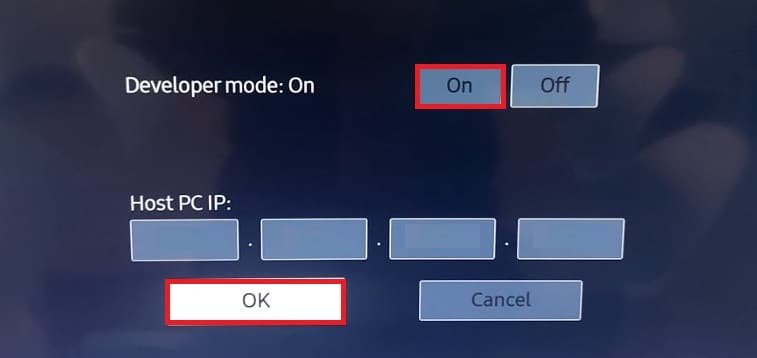
3. TV에 연결할 컴퓨터의 IP 주소 를 입력한 후 확인 을 클릭합니다.
4. 마지막으로 TV 를 다시 시작 하면 시작됩니다.
기준을 완료한 후 스마트 TV에 타사 앱 다운로드를 시작할 수 있습니다. 여기에는 다음 섹션에서 설명하는 컴퓨터나 외부 저장 장치의 명령 프롬프트 활용이 포함됩니다.
또한 읽기 : 팝콘 시간을 스마트 TV로 전송하는 방법
자주 묻는 질문(FAQ)
Q1. 삼성 TV 앱스토어는 어디에 있나요?
답변: TV 리모컨에서 소스/홈 버튼 을 누르기만 하면 됩니다. 오른쪽 화살표 버튼을 눌러 APPS 옵션으로 이동합니다. 여기에서 가장 인기 있고 일반적으로 사용되는 앱에 직접 액세스할 수 있습니다.
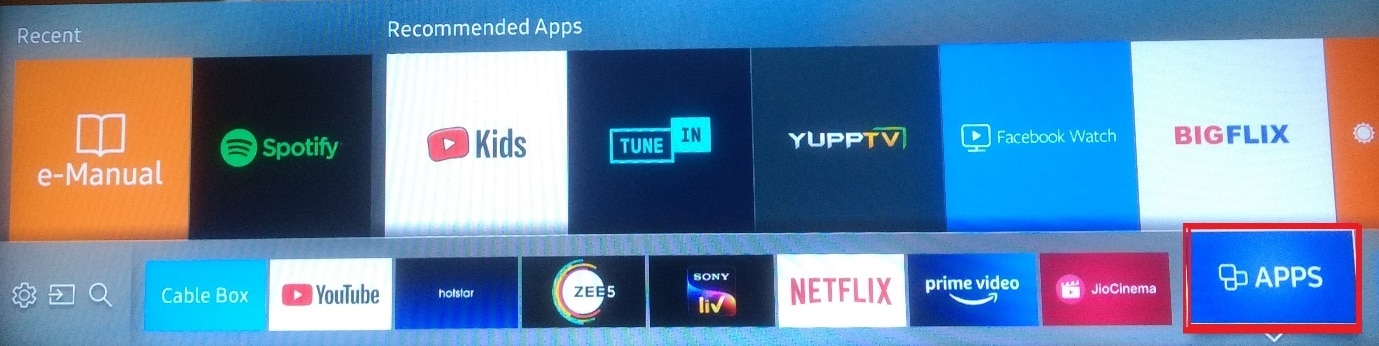
Q2. 내 삼성 스마트 TV에 앱 스토어가 없는 이유는 무엇인가요?
답변: Samsung Smart TV 앱 스토어를 사용하려면 Smart Hub 기능을 활성화해야 합니다.
- 따라서 TV에 설치되어 있고 그림과 같이 활성화되어 있는지 확인하십시오.
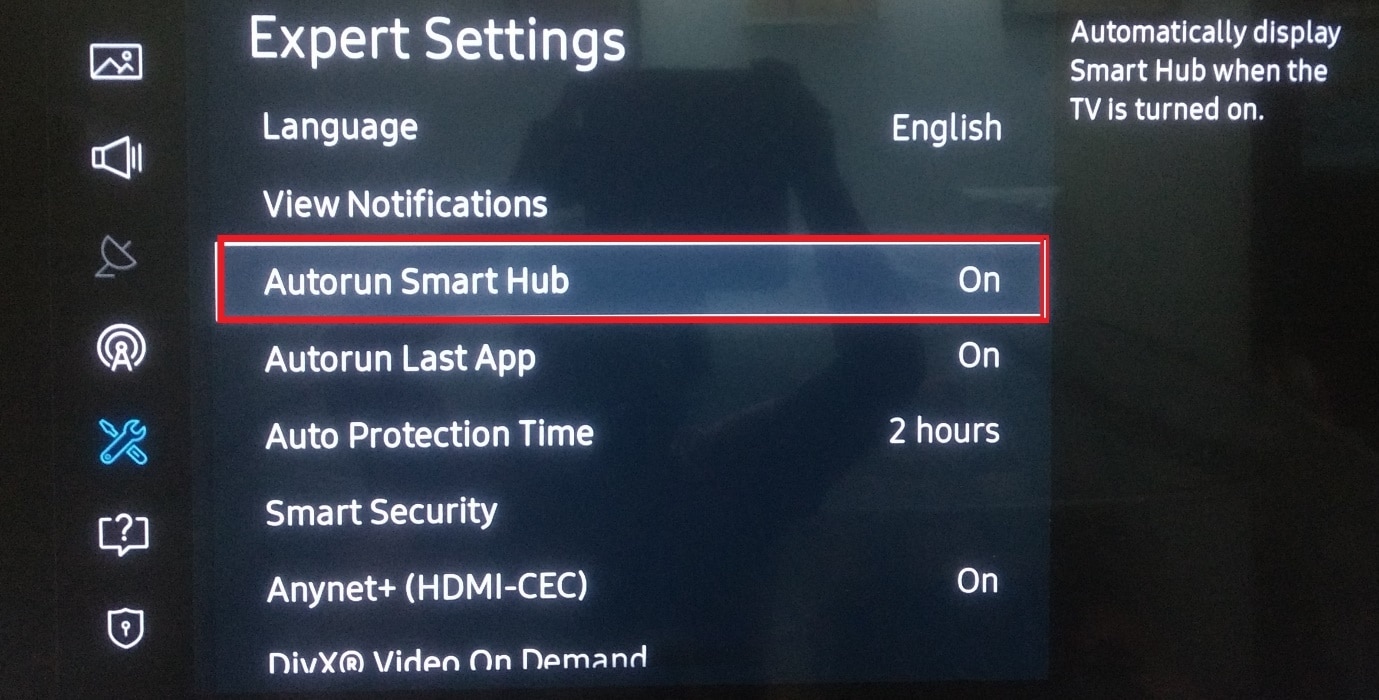
- 그렇지 않은 경우 Samsung 공식 지원 페이지에서 다운로드하여 TV에 설치해야 합니다.
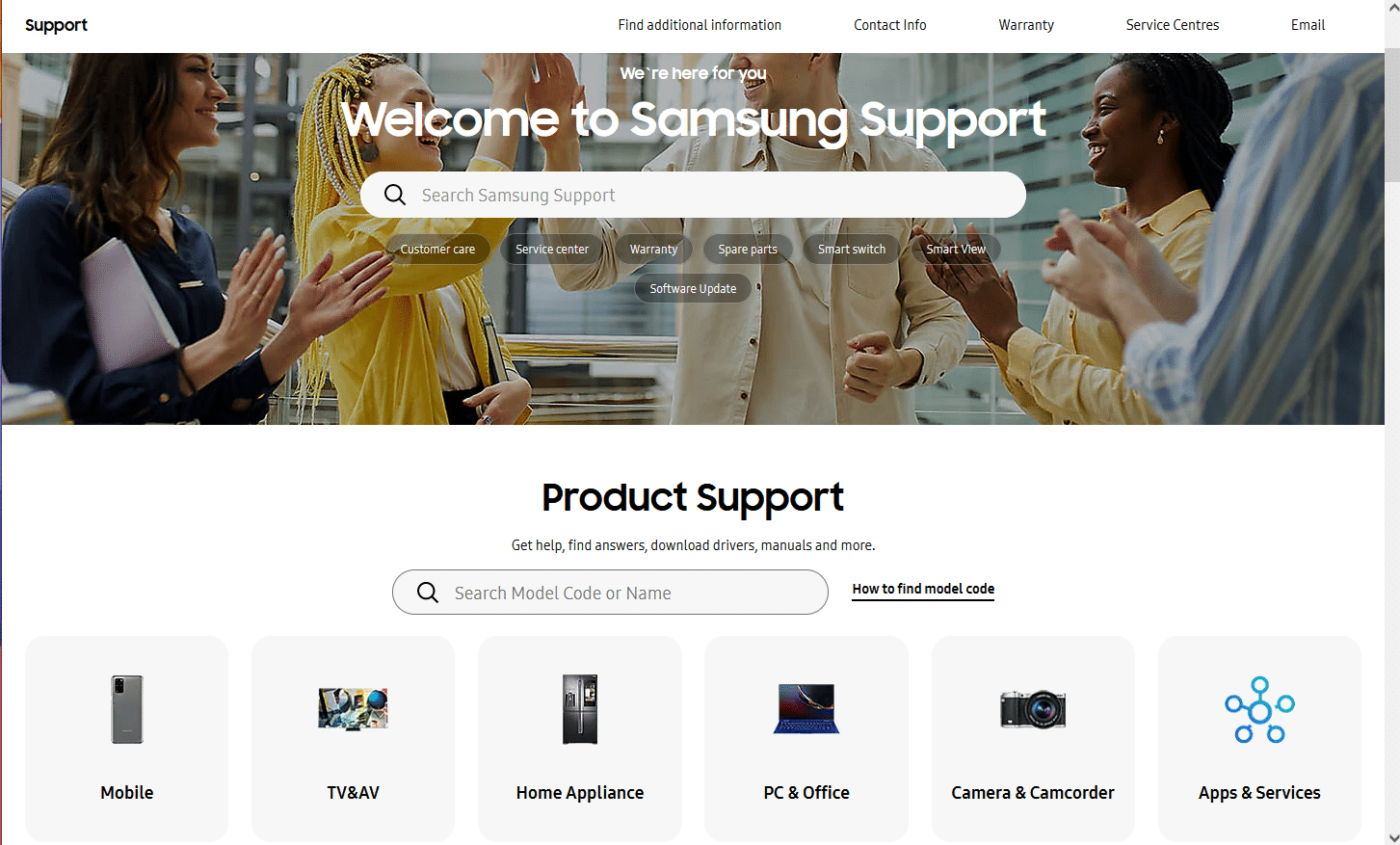
추천:
- Windows 10에서 Realtek Audio Manager가 열리지 않는 문제 수정
- PS4가 계속 꺼지는 문제를 해결하는 10가지 방법
- TV에서 Netflix 오디오가 동기화되지 않은 문제 수정
- 삼성 TV Wi-Fi 연결 문제를 해결하는 방법
이 정보가 유용하고 Samsung Smart TV에서 앱을 다운로드하는 방법을 배웠기를 바랍니다. 질문이나 제안 사항이 있으면 아래 양식을 사용하십시오.
